Photoshop
あなたが新しいPhotoshopの場合、バックグラウンドを削除することになるとどこから開始するかを知っている場合は、困難になる可能性があります。 Photoshopには、これを達成できるさまざまな方法があり、他のものよりも速く、もう少し時間がかかり、複雑なものがあります。正しいまたは間違った方法はありません、それは仕事のための正しいアプローチを手に選ぶことです。
なお Photoshopチュートリアル 、それぞれがさまざまなツールを使用している背景を削除するために使用できるテクニックをいくつかカバーします。私たちは最も基本的なアプローチの2つから始めます:マジックワンドツール(このページ)とクイックセレクションツール( 2ページにジャンプ )。それから、Refine Edgeツールと一緒にチャンネルを使用するより複雑な方法に進みます( ページ3. )。最後に、ペンツール、パス、マスクを使用して背景の削除を使用して見ます( Page 4 )。始めましょう...
各画像の右上にあるアイコンを使用して拡大します。
マジックワンドツール
Magic WandツールはおそらくPhotoshopの背景を削除するための最も簡単な方法で、あなたのイメージが明確に定義されたエッジを提供します。バックグラウンドと前景の間には良い量のコントラストがある場合、そしてこれらの要素の1つがしっかりした平らな色であるときに最善があります。
01.基本的な選択から始めます
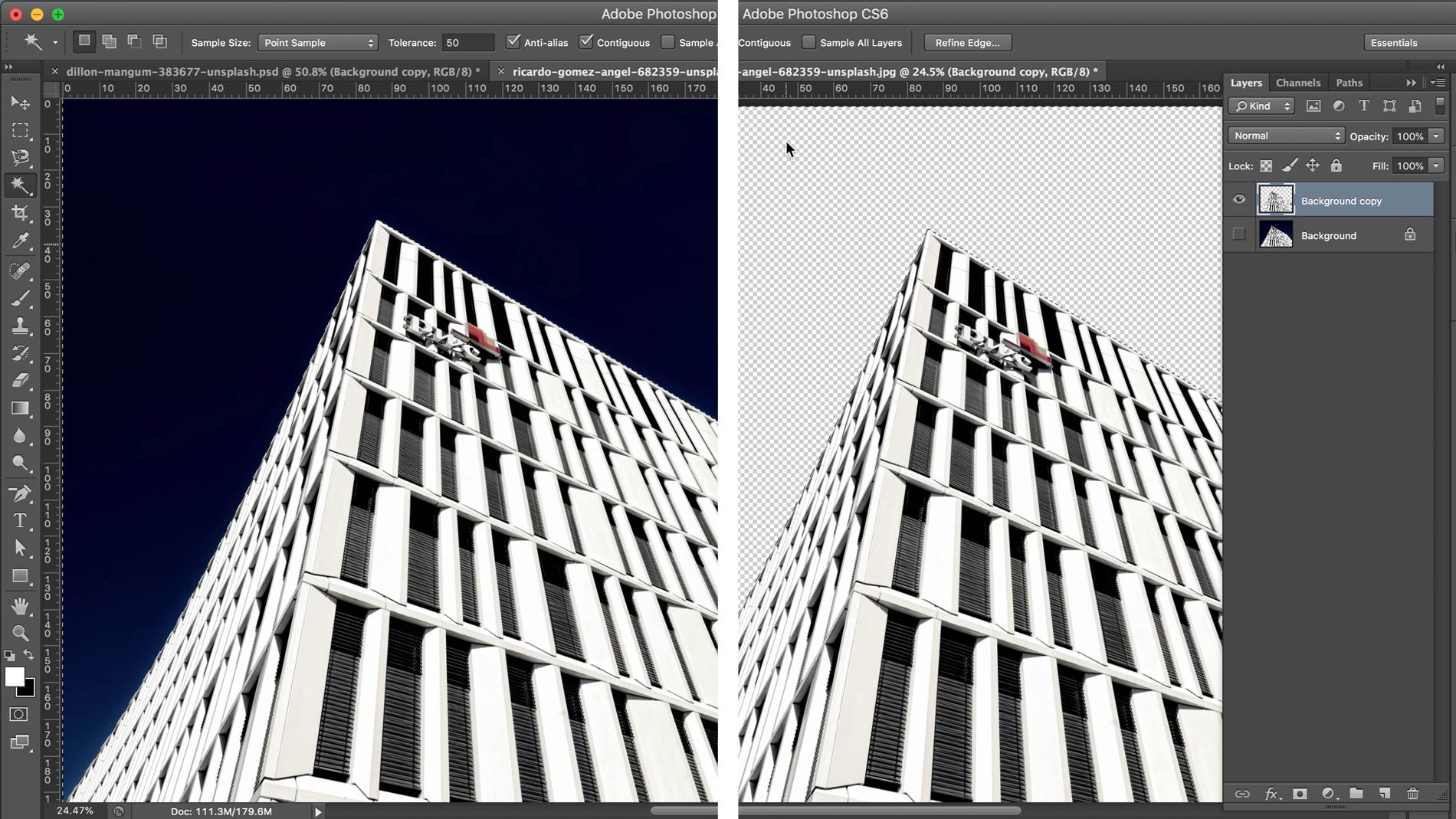
背景レイヤーを隠す前に、画像を開き、それを複製してください。これにより、元の画像に戻る簡単な方法が必要です。新しいレイヤーが選択されていると、ツールパネルからマジックワンドツールを選択します(ショートカット w そして Shift + W. ツールを切り替えるには、画像の平面領域を選択して削除します。
02.許容範囲レベルを調整します
魔法の杖は、背景を取り除くためのツールとしてはかなり制限することができますが、わずかにトリッキーな背景を選択して削除することができる画像の許容範囲を調整することによって、まだ明確に定義されている部分を提供します。
選択したいカラー値の範囲を調整するには、許容値を使用して選択したいカラー値の範囲を調整します。値を増やし、より広い色の色を選択し、値を減らし、より狭い範囲を選択します。
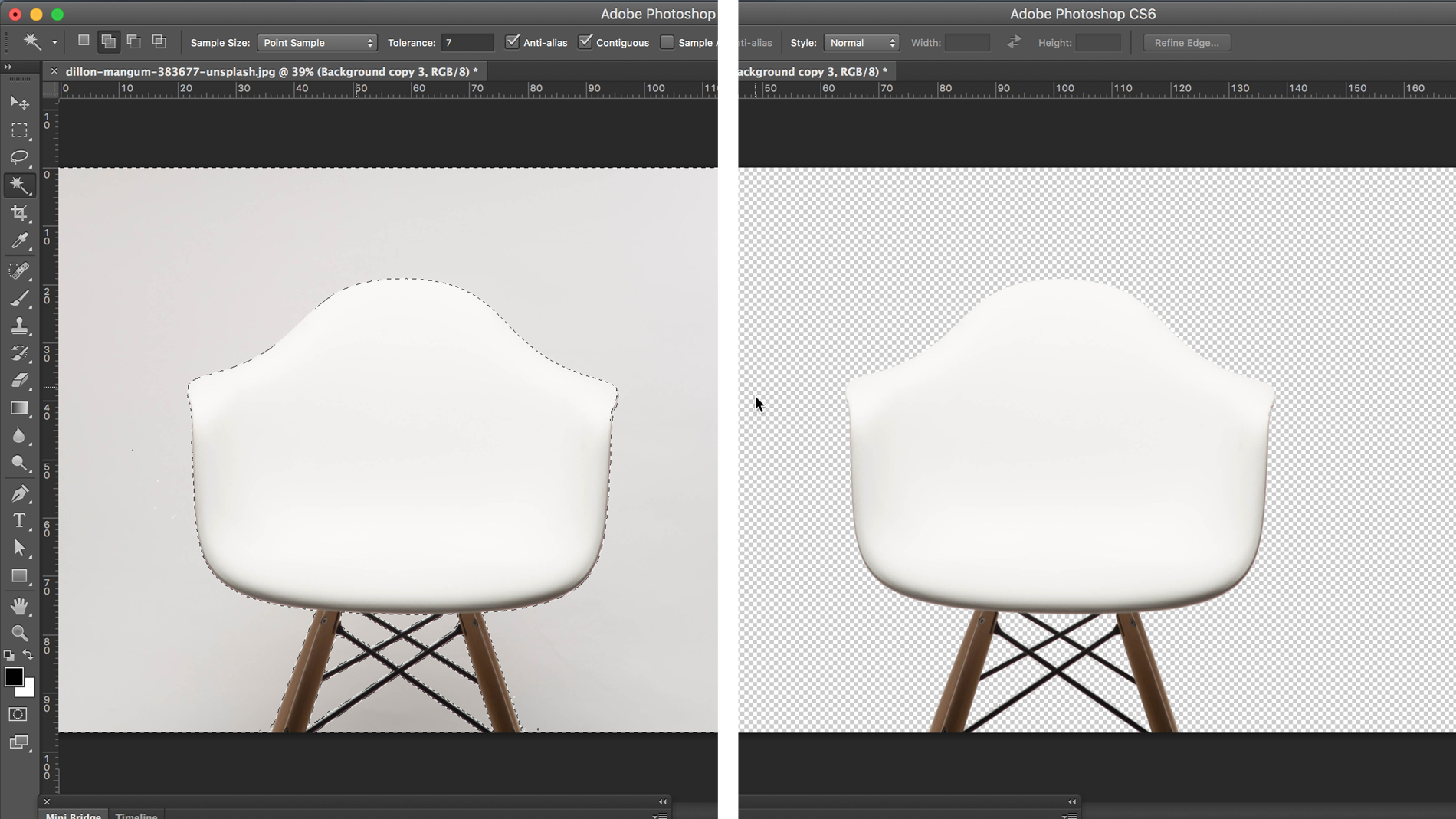
前景オブジェクトと背景が類似の色のような画像の場合、マジックワンドツールがバックグラウンドを別の色として認識するように許容レベルを下げる必要があります。ここでは、許容範囲が7に減少しました。その後、マジックワンドツールとシフトキーを使用して、大多数があるまで背景のさまざまな領域を選択できます。
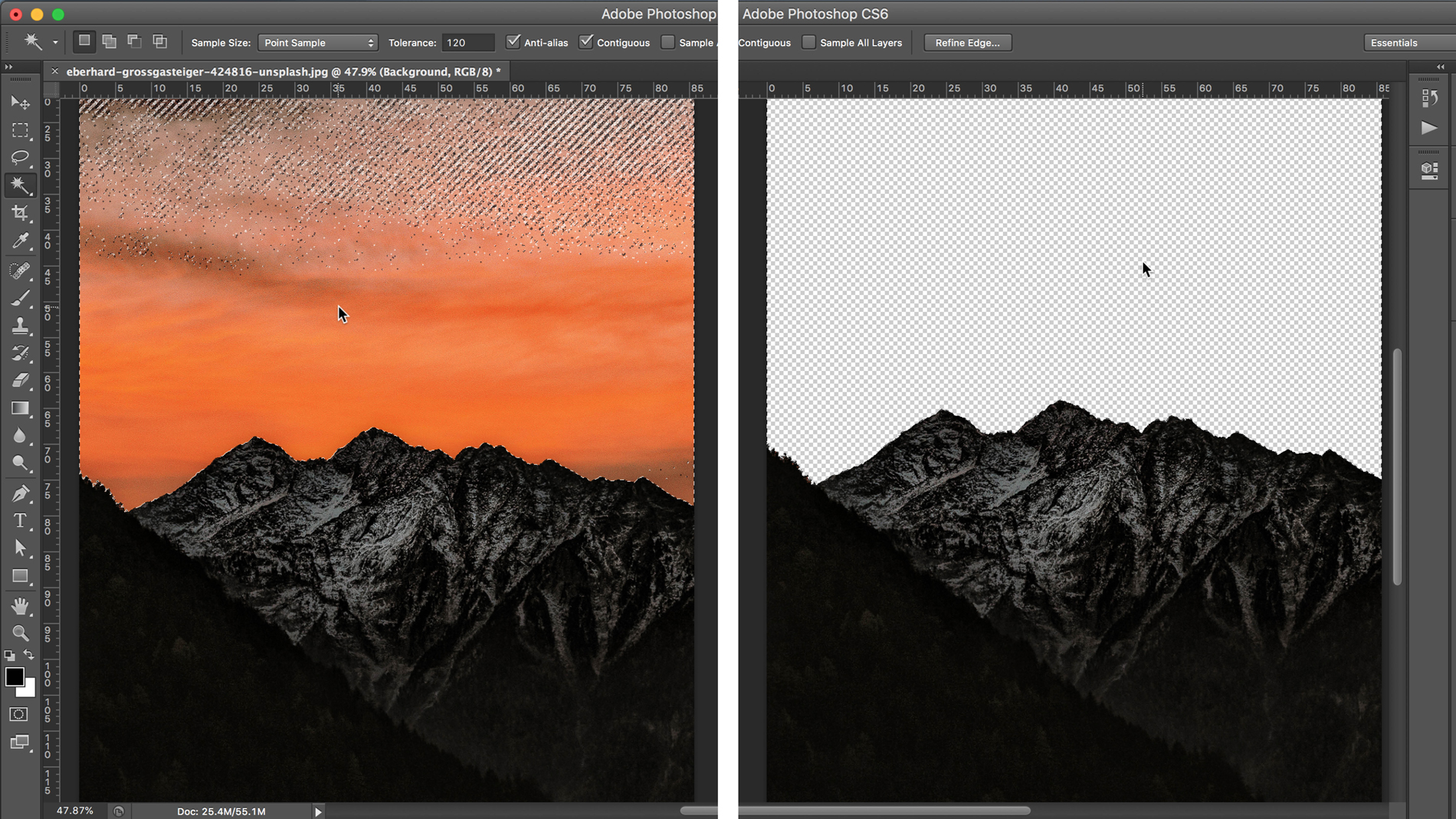
あるいは、背景に多数の異なる色がある画像では、前景と背景の色の間の明確なコントラストが、許容範囲レベルを上げる必要があります。
たとえば、オレンジ色の夕日に対する暗い山のこの画像では、耐性が120まで上昇しています。また、マジックワンドツールを使用してバックグラウンドのごく一部を選択してから、すべての自由に選択されていない空き領域をすべて選択します。選択されています。
03.レイヤーマスクで物事をきれいにします
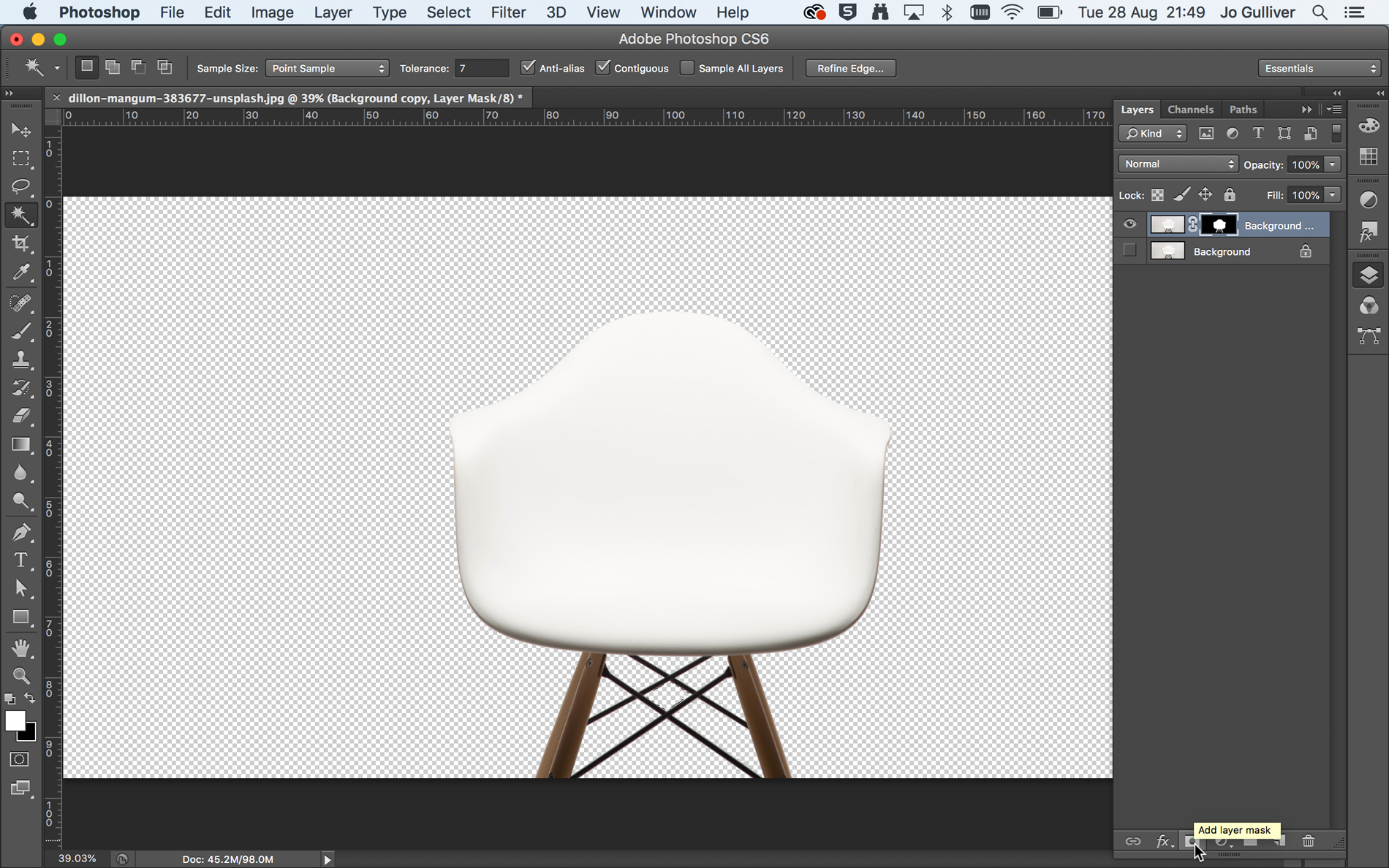
マジックワンドツールは迅速な切り欠きに最適ですが、下側はそれがあなたを最もきれいなエッジで残していないということです。さらに、複数の選択をしている場合、このテクニックはバックグラウンドで迷っているピクセルを残すこともできます。しかし、あなたがこれらのものの両方を改善するために使うことができるカップルのトリックがあります。
この例では、議長の画像に戻りました。マジックワンドツールを使用してできるだけ多くのバックグラウンドを選択して、許容誤差が7に設定されています。バックグラウンド選択に満足して、削除する代わりにマスクを作成します。
まず、選択内容を反転させる必要があります。逆(選択メニューの下にある、またはショートカットの下)を選択 CMD + Shift + I )そして、レイヤーパネルの下部にある[レイヤーマスクの追加]ボタン(画像を参照)を選択します。
04.レイヤーを使用して漂遊ピクセルを拾います
あなたのイメージを編集するときにマスクを使うことは、それが非破壊的なのであなたがより多くのコントロールを持っていることを意味します。これはピクセルが削除されず、隠されていないので、元の画像の一部で取り外したり再塗装したりすることでマスクを再編集できます。
エッジがどのようにしてきれいかを明確に見るには、レイヤーパネルの下部にある[新しいレイヤー]ボタンを使用して新しいレイヤーを作成します。このレイヤーを固体、明るい色で埋め、マスクレイヤーの下に置きます。ズームインした場合は、マジックワンドツールの制限を確認できます。エッジは迷子ピクセルであなたのイメージを非常にジャギングしてゴミを残すことができます。
05.ブラシツールで緊張したものをきちんとしてください
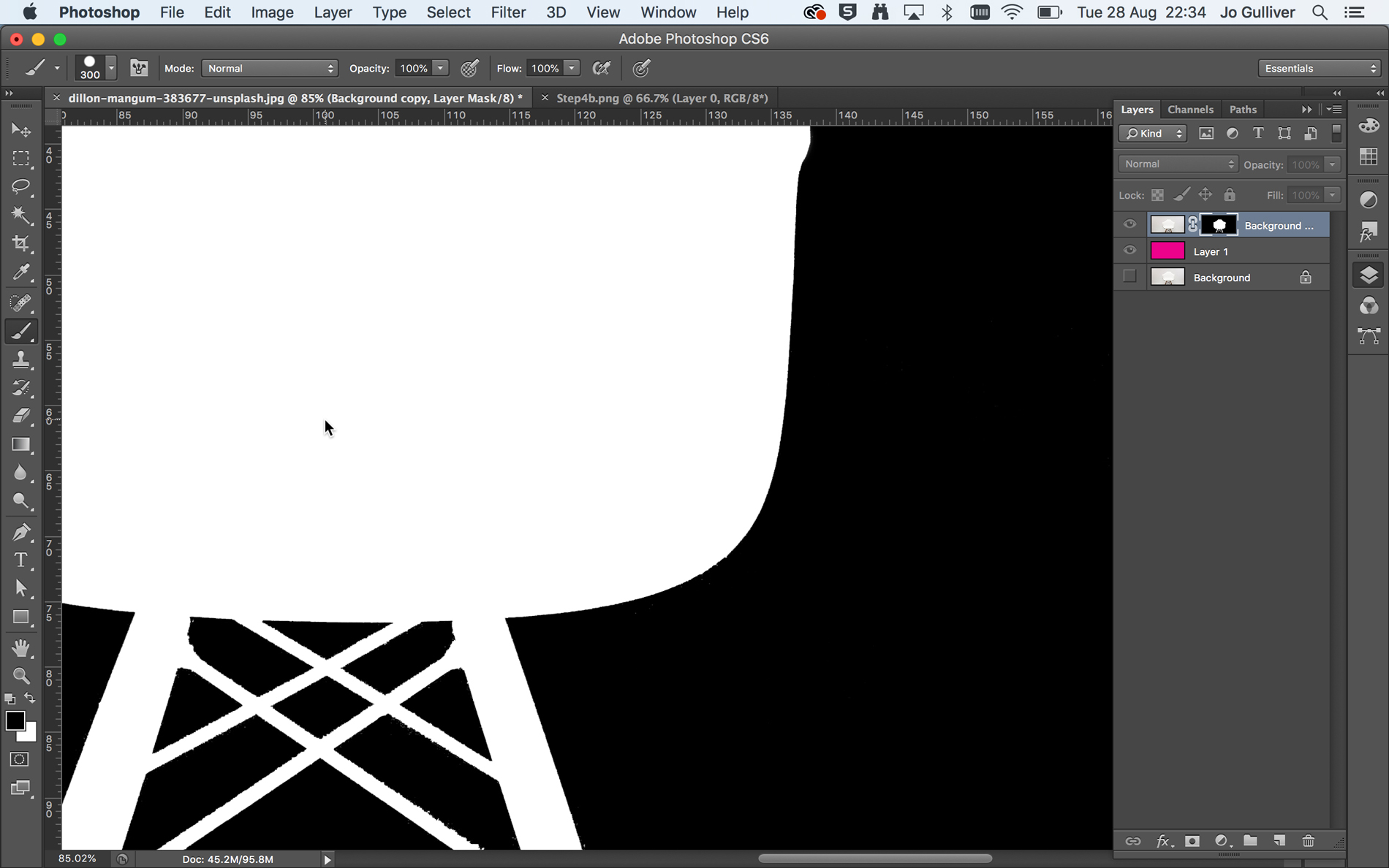
レイヤーマスクを使用すると、画像をクリーンアップして自分のイメージを獲得できます。この場合、最初にやることは、マジックワンドツールで選択されていない浮遊背景ピクセルを取り除くことです。
レイヤーパネルのレイヤーマスクサムネイルをAltキーにするとこれを行います。これにより、アートボードが白黒のレイヤーマスクビューに変換されます。前景色を黒に設定し、PaintBrushツールを選択して、それらの迷ったピクセルを埋め始め、画像のエッジを片付けます。使用 [] あなたのアートボードのより大きいまたはより小さな部分をカバーするためにブラシサイズを減らすか、または増加させるためのキー。
06.あなたのレイヤーマスクをフィネス
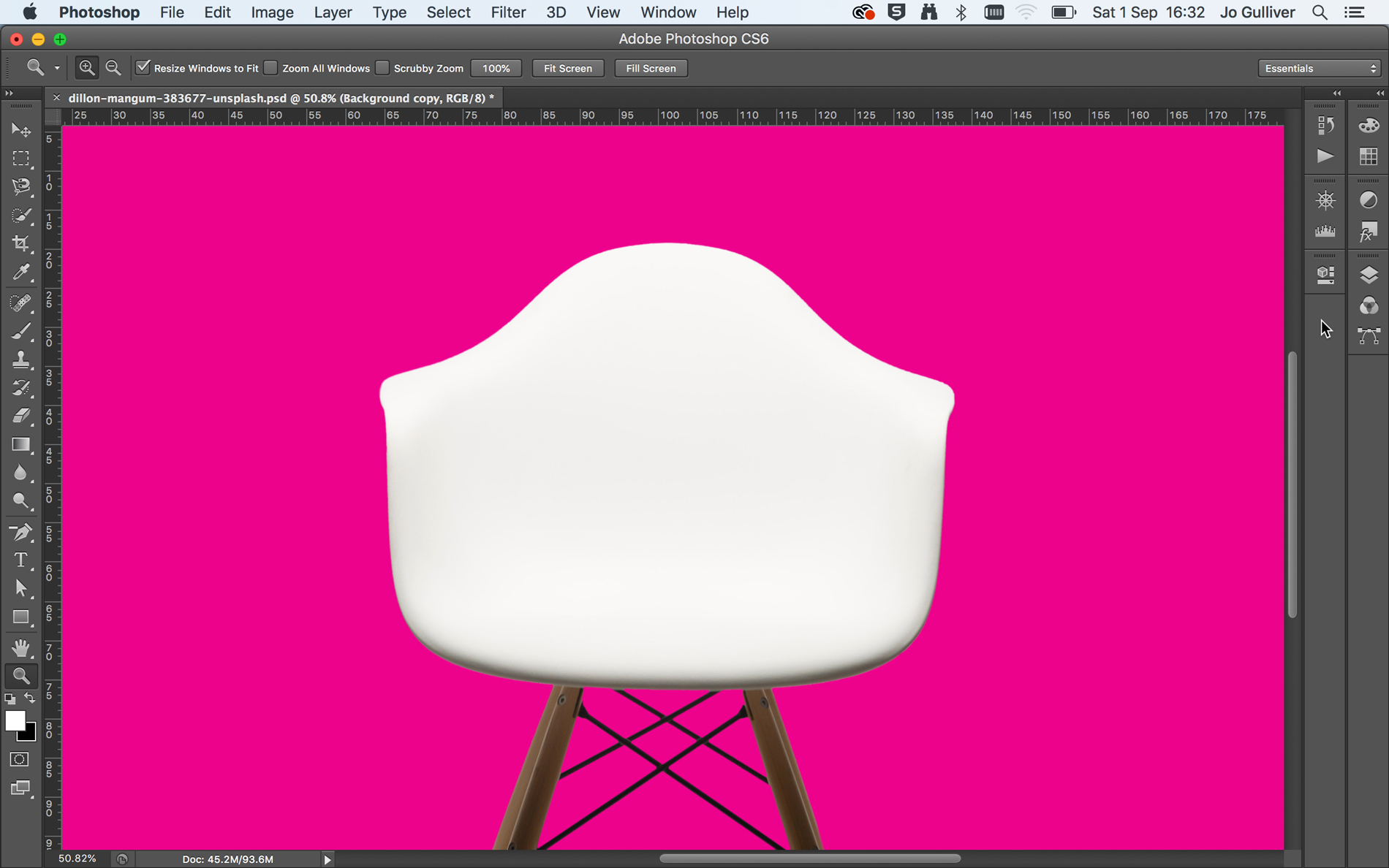
背景画像をクリックしてレイヤーマスクビューを終了してから、レイヤマスクサムネイルを再選択してアクティブにする。ブラシツールを使ってあなたのイメージを片付けるために少し時間をかけて、厳しいぎくしゃりされたエッジを取り除きます。
椅子の下部のように、色がよりコントラストがある領域では、マジックワンドツール、許容範囲の値を上げ、より定義された選択をしてから、これをレイヤーマスクに適用することができます。
次のページ:クイックセレクションを使用してカットアウトを作成し、絞り込みのエッジツール
- 1
- 2.
- 3.
- 4
現在のページ: マジックワンドツール
次のページ 迅速な選択と絞り込みエッジツール操作方法 - 最も人気のある記事
カテゴリ
- AI&機械学習
- エアポッド
- アマゾン
- Amazon Alexa&Amazon Echo
- Amazon Alexa&Amazon Echo
- Amazon Fire TV
- Amazon Prime Video
- Android
- Android携帯電話&タブレット
- Android電話とタブレット
- Android TV
- アップル
- Apple App Store
- Apple Homekit&Apple HomePod
- アップルミュージック
- アップルテレビ
- アップルウォッチ
- Apps&Web Apps
- アプリとWebアプリ
- オーディオ
- Chromebook&Chrome OS
- Chromebook&Chrome OS
- Chromecast
- クラウド&インターネット
- クラウドとインターネット
- クラウドとインターネット
- コンピュータハードウェア
- コンピュータ履歴
- コード切断&ストリーミング
- コード切断とストリーミング
- そば
- ディズニー+
- DIY
- 電気自動車
- EReaders
- 必需品
- 説明者
- ゲーム
- 一般
- Gmail
- Google Assistant&Google Nest
- Google Assistant&Google Nest
- Google Chrome
- Google Docs
- Google Drive
- Googleマップ
- Google Play Store
- Google Sheets
- Googleスライド
- Google TV
- ハードウェア
- HBO MAX
- 操作方法
- Hulu
- インターネットスラング&略語
- IPhone&iPad
- Kindle
- Linux
- Mac
- メンテナンスと最適化
- マイクロソフトエッジ
- Microsoft Excel
- Microsoft Office
- Microsoft Outlook
- Microsoft PowerPoint
- マイクロソフトチーム
- Microsoft Word
- Mozilla Firefox
- Netflix
- ニンテンドースイッチ
- パラマウント+
- PCゲーム
- 孔雀
- 写真
- Photoshop
- プレイステーション
- プライバシーとセキュリティ
- プライバシーとセキュリティ
- プライバシーとセキュリティ
- 製品全体の
- プログラミング
- ラズベリーPI
- 六王
- サファリ
- サムスン携帯電話&タブレット
- サムスンの電話とタブレット
- スラック
- スマートホーム
- スナップチャット
- ソーシャルメディア
- 空
- Spotify
- TINDER
- トラブルシューティング
- テレビ
- ビデオゲーム
- バーチャルリアリティ
- VPNS
- Webブラウザ
- WiFi&ルーター
- Wifi&ルーター
- Windows
- Windows 10
- Windows 11
- Windows 7
- Xbox
- YouTube&YouTube TV
- YouTube&YouTube TV
- ズーム
- 説明者







